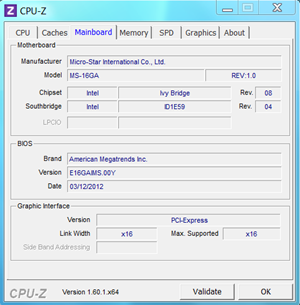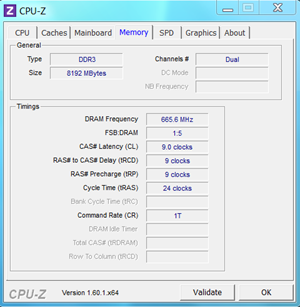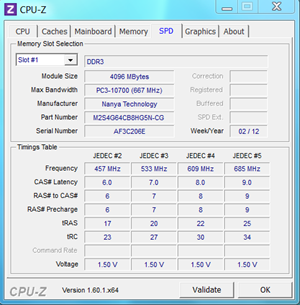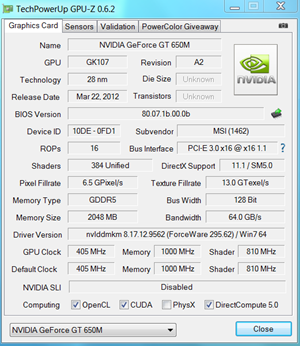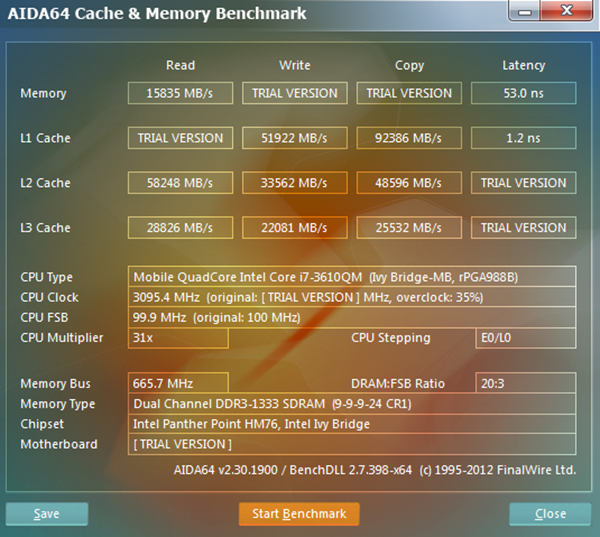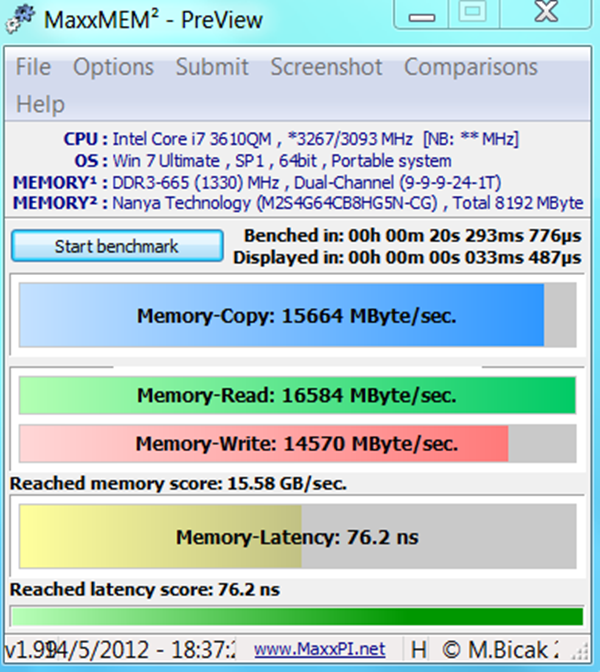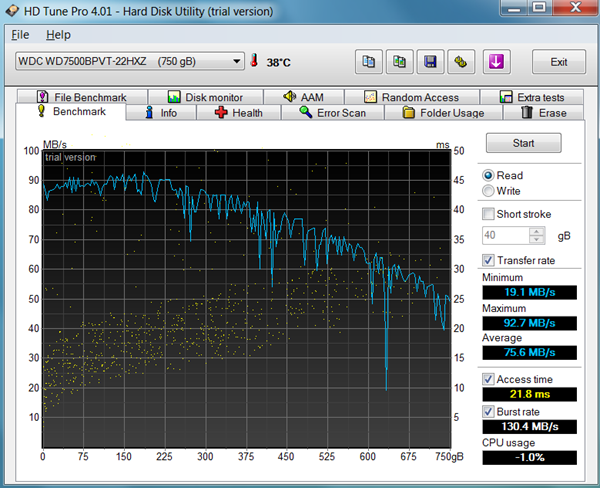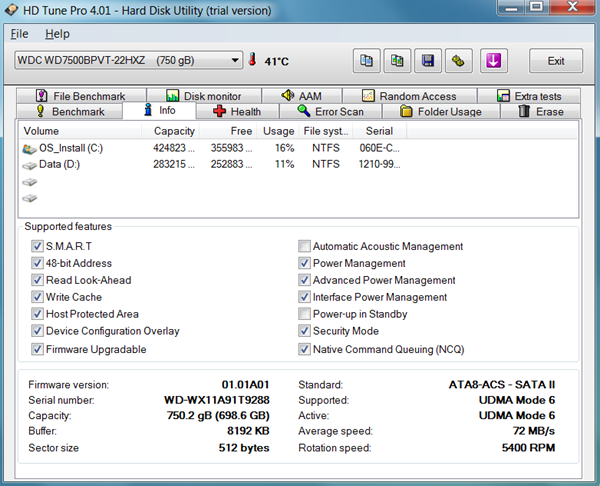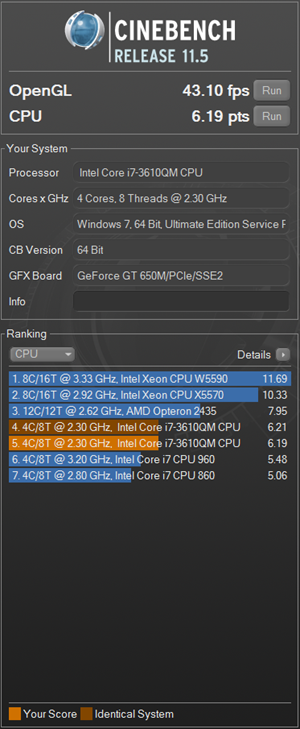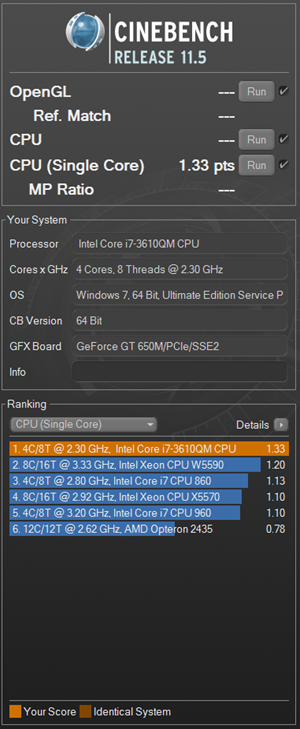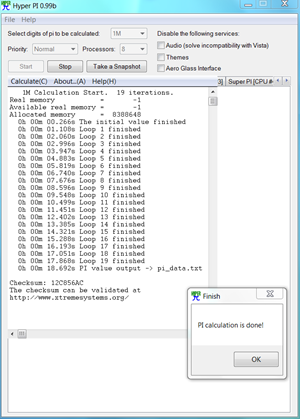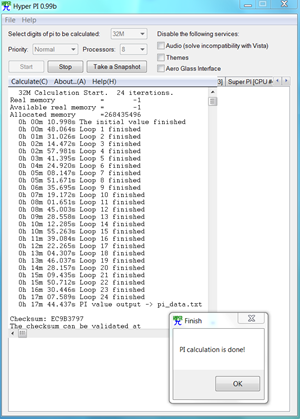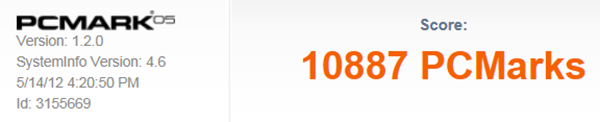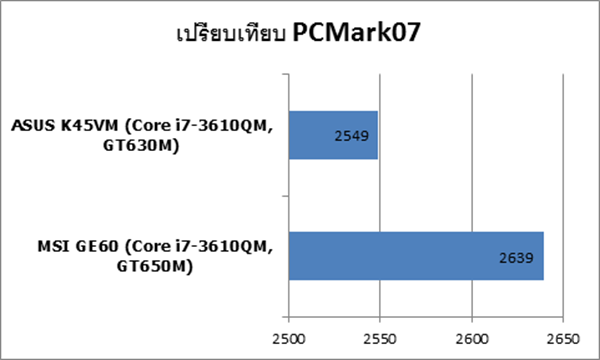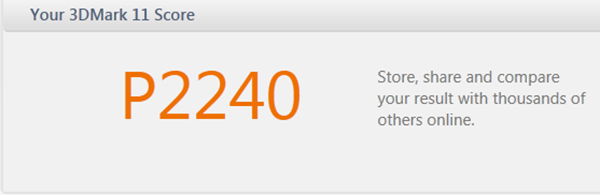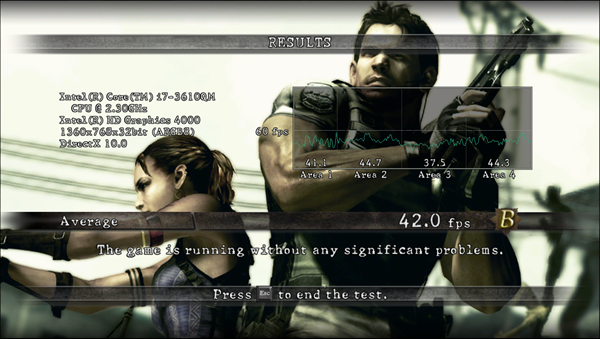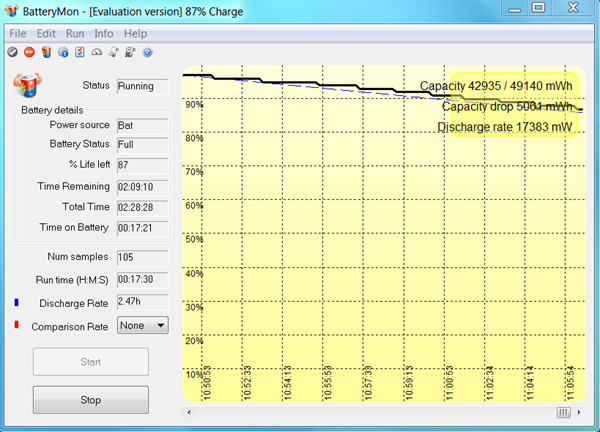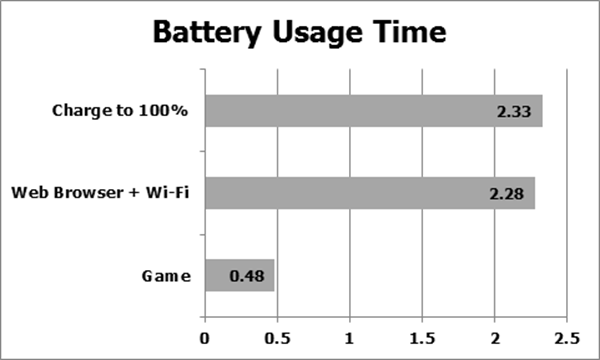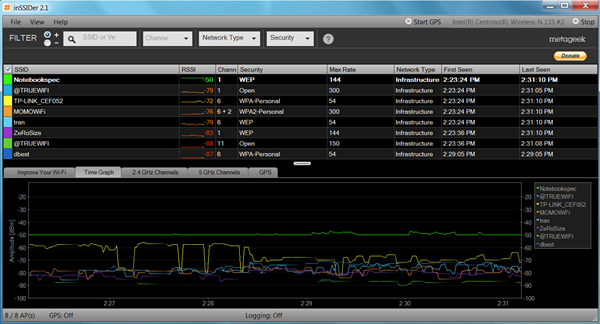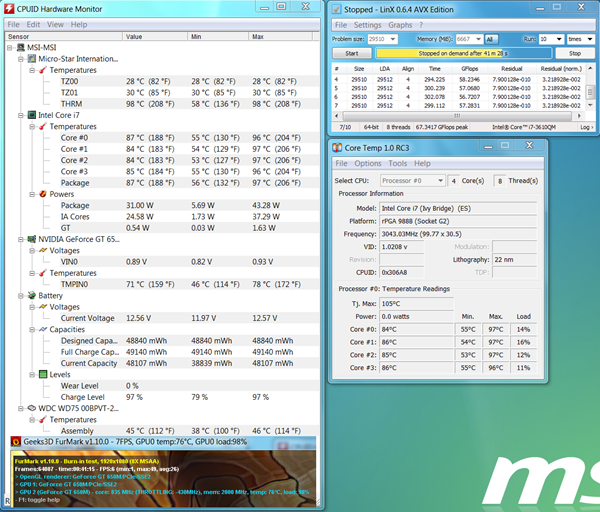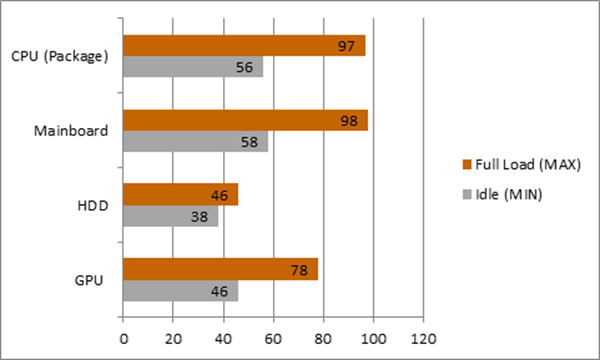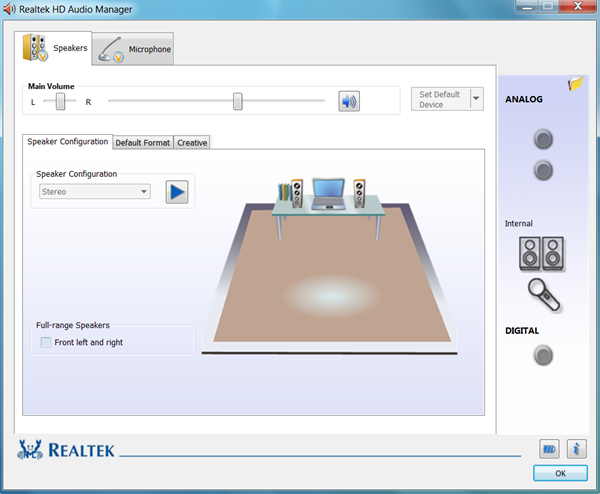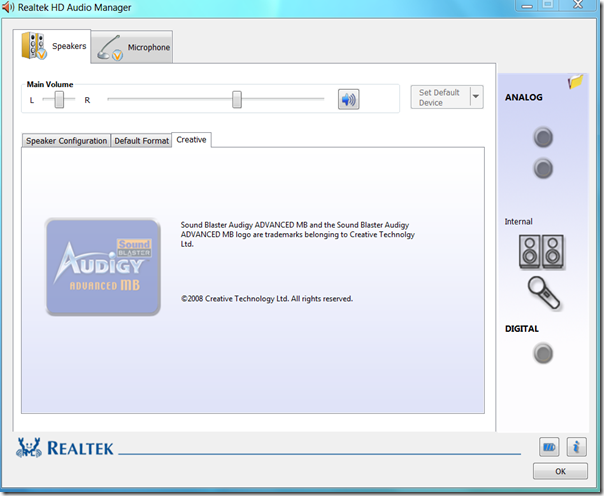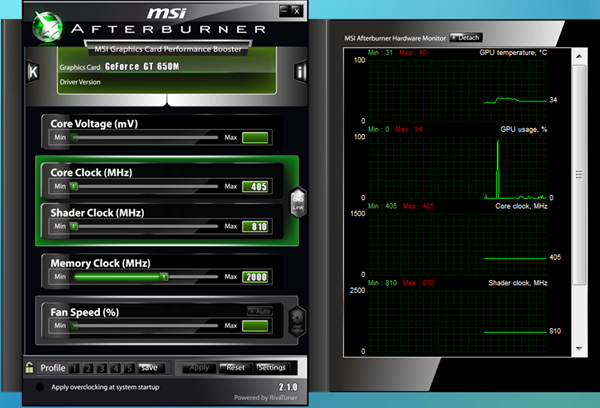สวัสดีครับทุกท่าน หลังจากที่รอคอยกันมาแสนนานกับชิปประมวลผลตัวใหม่จากทาง Intel หรือ Ivy Bridge วันนี้เราจะเห็นในโน๊ตบุ๊คครุ่นกลาง สำหรับผู้ใช้ทั่วไปและต้องการเล่นเกมได้ดีอย่าง MSI GE60 ที่ได้ใส่ชิปประมวลผล Ivy Bridge และกราฟิกการ์ดรุ่นกลางจาก Nvidia ซีรีย์ 600 และยังมีคีย์บอร์ดจาก Steelseries และลำโพงเสียงคุณภาพจาก THX TruStudio PRO? เรียกได้ว่าโน๊ตบุ๊คตัวนี้ทำออกมาได้ดีในราคาที่เหมาะสมจริงๆ
ในรีวิวนี้เราจะได้พบกับรายละเอียดต่างๆของ MSI GE60 กันครับ
ในส่วนของสเปคนั้นอย่างที่ได้กล่าวนำตอนต้น MSI ได้จัดเต็มให้ Ivy Bridge อย่าง Intel Core I7-3610QM ความเร็ว 2.3 GHz Turbo 3.3 GHz หน่วยความจำขนาด 8GB (4GB จำนวน 2 เเถว) และยังรองรับหน่วยความจำสูงสุดถึง 16GB (8GB จำนวน 2 เเถว) กันเลยทีเดียว อีกทั้งยังได้การ์ดจอระดับกลางค่อนไปทางสูงอย่าง GT650M ที่มาพร้อมกับแรมขนาด 2GB GDDR5 128bit หน้าจอขนาด 15.6 นิ้ว ความละเอียดระดับ Full HD 1920?1080 พิกเซล และยังมีฮาร์ดดิสก์ความจุขนาด 750GB ความเร็ว 7200 รอบไว้ให้เก็บข้อมูลกันอีกด้วย ลำโพงเสียงคุณภาพจาก THX TruStudio PRO เช่นเคย มีพอร์ต USB3.0 มา 2 พอร์ต และ USB2.0 อีก 2 พอร์ต อีกทั้งยังมีพอร์ตต่างอาทิ D-Sub/VGA, HDMI, LAN ให้มาอย่างครบครัน
*** แต่ในเครื่องที่เราได้รับมารีวิวนี้เป็นเพียงเครื่องทดสอบ จึงมีสเปกที่ต่างจากตัวจริงที่วางขายเล็กน้อย นั่นคือในเครื่องที่เราได้มานี้ HDD จะเป็นแบบความเร็ว 5400 RPM ครับ ***
สำหรับผู้ที่กำลังมองหาเครื่องที่ใช้ระบบ Windows สักเครื่อง เจ้า MSI GE60 ถือเป็นตัวเลือกที่ดีเลยครับ
รูปร่างของตัวเครื่อง
ตัวเครื่องของ MSI GE60 มีตัวเครื่องที่ใหญ่แต่หนาไม่มากครับเรื่องน้ำหนักประมาณ 2.4 กิโลกรัมครับ เพราะตัวเครื่องส่วนใหญ่ทำมาจากพลาสติกเเบบเงาทั้งหมด เมื่อเทียบกับ GE620 รุ่นก่อนหน้าหนัก 3.2 กิโลกรัมถือว่าเบากว่ามาก มุมซ้ายของคีย์บอร์ดมีสัญลักษณ์จากทาง Steelseries ที่ขึ้นชื่อด้านคีย์บอร์ดเพื่อเกมจึงเหมาะแก่การเล่นเกมส์อยู่แล้ว และด้านขวา จะมีสติ๊กเกอร์โลโก้ Intel Core I7, NVIDIA ส่วนสติ๊กเกอร์ THX นั้นแสดงถึงการรับรองคุณภาพด้านเสียงจาก THX เองด้วยระบบ TruStudio PRO ที่สามารถจำลองเสียงเซอราวด์เเละทำให้เเยกความถี่ของเสียงได้ชัดเจนขึ้น นึกถึงว่ามันเป็นการ์ดเสียงเเยกเเบบ Creative X-Fi ก็ได้ครับ ทำให้โน๊ตบุ๊คตัวนี้จัดได้ว่าดีสำหรับการเล่นเกมเลยทีเดียว
ซึ่งถ้ามองแบบรวมๆ แล้วต้องบอกเลยว่า MSI GE60 มันดูไม่ต่างจาก MSI GE620 ตัวเดิมเท่าไหร่ แต่จุดที่ต่างก็ต่างไปเลย เช่นวัสดุที่ใช้ทำ หรือกราฟฟิคการ์ดที่ดียิ่งกว่า GE620 อีกทั้งมาพร้อมซีพียูที่เหนือกว่าแต่คงราคาเดิมเอาไว้
ด้านหลังก็จะมีโลโก้ MSI ที่ดูเด่นและสวยงามมากตามสไตล์ของ MSI และด้านหลังจะทำจากพลาสติกเงาสีดำทั้งหมด จะมีแถบแดงตัดเล็กๆดังภาพ ดูดีมีระดับเหมาะสำหรับผู้ที่มองหาระบบ Windows สักตัวมาเป็นเครื่องคู่ใจเลยทีเดียว
นี่คือ IMR ด้วยเลเซอร์ฟิล์มครับ ส่วนตัวแล้วผมคิดว่าออกแบบมาด้วยสวยถูกใจและเหมาะสมกับราคามาก
ซึ่งถ้ามองจากหลายๆมุม เมื่อแสงเข้ามากระทบ IMR เราก็จะสามารถเห็นแสงสีที่ออกมาในหลายมิติ โดยรวมนี่ถือเป็นความสวยงามที่ทำให้MSI GE60 นั้นมีจุดเด่นที่เพิ่มมากขึ้น
ความคงทนของบานพับนั้นจัดว่าแข็งแรงพอสมควร แต่ไม่สามารถเปิดด้วยมือเดียวได้ เนื่องจากเป็นแบบก้าน 2 อันเล็กๆ และไม่สามารถเปิดได้ถึง 180 องศา
ส่วนภายในของหน้าจอ อย่างที่บอกไว้ในตอนต้นคือมีขนาด 15.6 นิ้ว และเป็นแบบจอด้าน (Anti-Glare) ทำให้ใช้งานในเวลานานได้อย่างสบายตา และยังรองรับรีโซลูชั่นสูงสุด 1920 x 1080 พิกเซล อีกทั้งมีกล้องเว็บแคมแบบ HD และมีคีย์ลัดต่างๆใกล้ๆ โลโก้ MSI สุดสวย อาทิเช่น ปุ่มเปิดปิด DVD, ปุ่มพักหน้าจอ, ปุ่มเปิดปิด Wi-Fi, ปุ่มเร่งพัดลมทำงาน 100%, ปุ่มเปิดโหมด Turbo และสุดท้ายคือปุ่มเปิดปิดเครื่องครับ
เราจะมาดูกันต่อในส่วนของคีย์บอร์ด ที่ทาง Steelseries ได้เป็นผู้ทำคีย์บอร์ดนี้ออกมาใน MSI GE60 ทำให้ได้การใช้งานที่ดีและมีรูปทรงการวางมือในการพิมพ์ หรือ เล่นเกมทำออกมาได้ลงตัวมาก อีกทั้งยังมีปุ่ม FN+F2 ถึง F12 เพื่อปรับแต่งโหมดต่างๆโดยสามารถกดได้อย่างง่ายดาย อาทิเช่น FN+F4=P1 (อันนี้จะคล้ายๆ ปุ่ม Turbo ด้านบน), FN+F5 จะเป็น ECO โหมดหรือโหมดประหยัดพลังงาน สำหรับการใช้งานต่างๆ ด้านการใช้งาน เสียงของปุ่มกดนั้นน้อยมาก อีกทั้งปุ่มกดนุ่มกดง่ายไม่แข็งมาก และมีขนาดคีย์บอร์ดที่เหมาะมือทีเดียว ขนาดของปุ่มนั้นจัดได้ว่าทำมาพอดีง่ายต่อการใช้งาน นับเป็นอีกหนึ่งจุดเด่นของ MSI GE60
ในส่วนของทัชแพดนี่จะเป็นแบบมัลติทัช สามารถย่อขยายไอคอนต่างๆในหน้าจอได้ง่ายๆตามความต้องการเลยทีเดียว รวมทั้งความรู้สึกจากการใช้งานทัชแพด ต้องขอบอกว่าทัชง่ายได้ดั่งใจ แต่ในส่วนคลิกซ้ายคลิกขวาจะค่อนข้างลำบากเล็กน้อยเนื่องจากทำมาเป็นแผ่นเดียวยาวๆ ทำให้ต้องออกเเรงในการกดบ้างเมื่อเทียบกับเเบบปุ่มกดเเบบเเยก? และยังมีปุ่มเปิดปิดทัชแพดอยู่ใกล้ๆทัชแพดอีก 1 ปุ่ม สร้างความสะดวกสบายในการใช้งานเป็นอย่างยิ่ง
ลำโพงของ MSI GE60 รุ่นนี้จะมีทั้งหมด 4 ตัวคืออยู่ด้านบนคีย์บอร์ด 2 ตัว และด้านล่างอีก 2 ตัว ฟังเพลงไม่ค่อยโอเคเท่าไหร่ เพราะเสียงค่อนข้างสูง แทบจะไม่ได้ยินเสียงต่ำเลย แต่เด่นที่ระบบ 4.0 Quadro ที่กระจายเสียงได้ดีมาก แต่ถ้ามีลำโพงหรือหูฟังดีๆมาต่อละก็ขอบอกว่าให้เสียงที่ดีมากแยกเครื่องดนตรีและเสียงนักร้องชัดเจนในระดับดีด้านการเล่นเกมหรือดูหนังนั้นก็สะใจไม่แพ้กัน (เราได้ใช้หูฟังแบบ In-Ear Visang R02 ของผู้รีวิวในการทดลองในเพลง Only One ของ Alex Band)
ด้านขวานั้นจะมีไดรว์ DVD-RW รองรับการใช้งาน Double Layer และมีพอร์ต USB 2.0 จำนวน 1พอร์ตใกล้ๆกับพอร์ต VGA และ พอร์ต Ethernet ตามลำดับ
ด้านซ้ายจะประกอบด้วยที่เสียบสายชาร์จ, ช่องระบายอากาศ, พอร์ต USB 2.0 ใกล้ๆกับพอร์ต HDMI และพอร์ต USB 3.0 ที่มาคู่สองพอร์ต สุดท้ายคือ Audio in แบบเเจ็คทองครับ ซึ่งบางคนว่าจะทำให้เสียงดีขึ้นและนี่คืออีกหนึ่งจุดเด่นของ MSI GE60 ที่ทำให้เสียงออกมาในระดับดีเยี่ยมเลยทีเดียว
ด้านหน้าจะมี Card Rader และไฟแสดงสถานะต่างๆของเครื่อง เวลาใช้งานโดยรวมแล้วสวยมากด้วยตัวเครื่องสีดำตัดกับไฟสีฟ้า อีกทั้งยังมีดีไซน์ที่ค่อนข้างบางเหมาะกับคนที่มองหาโน๊ตบุ๊คที่มีงานประกอบดี อย่าง MSI GE60
ด้านหลังจะไม่มีอะไรเลยนอกจากช่องใส่แบตเตอรี่ และมีดีไซน์ที่ดูคงทนแข็งแรงในแบบพลาสติก
การออกแบบด้านล่างของตัวเครื่อง MSI GE60 นั้นจะประกอบด้วย ช่องระบายความอากาศ 4 ช่อง และช่องดูดลมเข้า 1 ช่อง และยังมีปุ่มยางมายกเครื่องให้สูงขึ้นเพื่อการระบายอากาศที่ดี รวมทั้งยังมีพลาสติกนูนขึ้นมาเพื่อรองรับแรงกระแทกเวลาวางที่พื้นผิวต่างๆ ต่อไปเรามาชมภายในเครื่องกันดีกว่าครับ
นี่เป็นอีกหนึ่งในข้อดีของเจ้า MSI GE60 ซึ่งในโน๊ตบุ๊คปกตินั้นไม่ใส่ท่อทองแดงนำความร้อนให้ถึง 3 ท่อในโน๊ตบุ๊คปกติเราจะพบเพียง 1 ? 2 ท่อเท่านั้น จุดนี้จึงทำให้ในรุ่นนี้ระบบระบายความร้อนไม่ร้อนเหมือนรุ่นก่อนๆ
 ??
??

ภายในเครื่อง MSI GE60 ส่วนแรกนั้นจะประกอบไปด้วยฮาร์ดดิสต์ SATA 3 ขนาด 750GB ความเร็ว 7200 รอบต่อนาที (ในเครื่องทดสอบนี้เป็นแบบ 5400 รอบต่อนาที) และรูปขวาคือหน่วยความจำของ Elixir ขนาด 4GB จำนวนสองช่อง (รวมเป็น 8GB) และยังสามารถรองรับได้สูงสุด 16GB โดยใช้เเรม 8GB จำนวนสองเเถว
รูปซ้ายคือซีพียู Intel Core i7 รุ่นใหม่ที่เป็น Ivy Bridge ครับก็จะเห็นว่ามีท่อทองแดงนำความร้อนไปที่พัดลม รูปขวาคือ การ์ดไวเลส ที่เห็นโล่งๆคือช่องใส่แบตเตอรี่นั่นเองครับ เป็นอย่างไรกันบ้างครับกับระบบภายในของ MSI GE60 ถูกใจเพื่อนๆกันเลยใช่ไหมครับ
อันนี้คือช่องสล็อต mSATA ใช้สำหรับใส่ SSD ที่มีพอร์ต mSATA ซึ่งจะมาช่วยเพิ่มความเร็วในการทำงาน, การเรียกใช้โปรแกรม สามารถใช้ในการติดตั้ง Windows ได้ แต่ต้องไปหาซื้อ SSD แบบ mSATA มาใส่ (ใน MSI GE60 จะไม่แถมมาให้) ใครที่มองหาโน้ตบุ้กที่รองรับการอัพเกรดเป็น SSD ในตัวด้วยถือว่ารุ่นนี้เป็นตัวเลือกที่น่าใช้ตัวหนึ่งเลยทีเดียว
เป็นอย่างไรกันบ้างครับสำหรับโน๊ตบุ๊คซีรีย์ใหม่อย่าง MSI GE60 ตอนนี้ผมเชื่อว่าหลายๆท่านคงอยากได้มันไปใช้งานหรือครอบครองกันไม่มากก็น้อยแล้ว
ในหน้าต่อไปเราจะไปพบกับผลเทสของเจ้า MSI GE60 กันครับ
ผลการทดสอบ
ในส่วนของเรื่องประสิทธิภาพ เริ่มจากคะแนนของ Windows กันก่อน Windows ที่ใช้ในการทดสอบคือ Windows 7 เวอร์ชั่น Ultimate เเบบ 64Bit 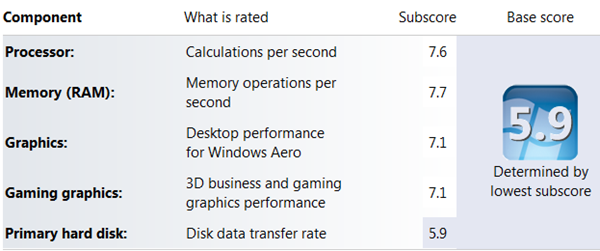
คะแนนที่ออกมาของ MSI GE60 ตัวนี้ถือว่าอยู่ในเกณฑ์ที่ดีเลยทีเดียว 7+ เกือบทั้งหมด รวมถึงคะแนนชิปประมวลผลที่ได้แรงกว่า i7 2670QM ของ Sandy อยู่ 0.1 คะแนน เเต่จะไปตันในส่วนของฮาร์ดดิสก์ที่ยังเป็นเเบบจานหมุนอยู่ ใครอยากได้ความเร็วเพิ่มก็สามารถซื้อ SSD มาใส่รับรองว่าเเรงไม่เเพ้โน้ตบุ้กเกมมิ่งระดับไฮเอนด์เเน่นอน เราลองมาดูผลเทสอื่นๆ ประกอบกันอีกทีว่ามันจะแรงกว่าของเก่าสักเท่าไหร่
MSI GE60 นั้นได้ใช้ซีพียู Core i7-3610QM ซึ่งเป็นซีพียู Core i รุ่น 3 หรือ Ivy Bridge นั่นเอง มีความเร็วในการประมวลอยู่ที่ 2.30 GHz มีเทคโนโลยี Turbo Boost 2.0 สามารถเพิ่มความเร็วของตัวเองขึ้นไปแตะสูงสุดที่ 3.30 GHz กันเลยทีเดียว เป็นซีพียู 4 คอร์ 8 เธรด
ในส่วนของซีพียู Ivy Bridge ตัวนี้ความแรงต่างจาก Sandy Bridge ของ GE620 ไม่มากแต่ที่ต่างกันชัดเจนคือกราฟฟิคการ์ดของ MSI GE60 ที่แตกต่างกับ GE620 มาก เราจะไปดูกันครับว่าต่างกันขนาดไหน
กราฟิกการ์ดของ MSI GE60 ที่ใส่มาคือ NVIDIA GeForce GT 650M หน่วยความจำ 2 GB GDDR5 128Bit เเบนด์วิธกว้างถึง 64.0 GB/s มี Shaders ถึง 384 Unit โดยจะมาพร้อมกับ Intel HD Graphics 4000ซึ่งมาจะเป็นตัวใหม่ใน Intel Core i รุ่น 3 เท่านั้นที่จะทำงานโดยใช้ระบบ NVIDIA Optimus ที่สลับกราฟฟิคการ์ดเเยกกับเเบบออนบอร์ด (Intel HD4000) อัตโนมัติตามความหมาะสมในการใช้งาน ซึ่งถ้าเทียบกับ GE620 ที่ให้ NVIDIA GeForce GT 540M หน่วยความจำ 1 GB GDDR3 64bit ซึ่งความต่างตรงนี้ทำให้ MSI GE60 โชว์ผลเทสที่เหนือกว่าได้อย่างชัดเจน เราจะไปชมกันในผลเทสด้านล่างกันครับ
ผลคะแนนความเร็ว อ่านและเขียน และค่า Latency ของ RAM
ส่วนฮาร์ดดิสก์ของ MSI GE60 นั้นก็เป็นแบบ SATA III ความเร็ว 5400RPM ความจุ 750 GB ความเร็วก็ไม่หนีไปจากเครื่องอื่นๆ ที่ใช้ฮาร์ดดิสก์ระดับเดียวกันเท่าไร อีกทั้งถ้าเทียบกับรุ่นก่อนอย่าง GE620 แล้วละก็อันนี้สามารถทำได้ดีกว่าอีกทั้งมีความจุที่มากขึ้น จัดได้ว่า MSI พัฒนากันอย่างหนักเลยทีเดียว เเต่ MSI GE60 นั้นสามารถใส่ mSATA เพิ่มได้ซึ่งถือเป็นจุดที่พัฒนาเพิ่มขึ้นมา
*** แต่ในรุ่นขายจริงจะเป็น HDD ความเร็ว 7200 RPM จ้า ***
CINEBENCH 11.5 จากผลคะแนนพบว่าประสิทธิภาพในการเรนเดอร์ถือว่าทำได้ดีกว่าพอสมควร หรือแม้แต่ชิปประมวลผลบนพีซีบางตัวยังมีอายกันเลยทีเดียว
การคำนวณค่า PI จากเส้นรอบวง (กลม)/เส้นผ่านศูนย์กลาง ซึ่งจะได้เป็นค่า 3.14? โดยที่ทศนิยมนั้นเป็นเลขที่ไม่ลงตัวที่มีค่าอนันต์ (เลขหลังทศนิยมไม่มี Loop ซ้ำ) ดังนั้น เมื่อ Loop เป็นค่าอนันต์ เครื่องคอมพิวเตอร์จึงไม่สามารถหยุดการคำนวณได้ ถ้าไม่สั่งให้มันหยุด ในโปรแกรม Super PI จะทำการกำหนดเอาไว้ว่าให้คำนวณที่จุดสิ้นสุดตรงไหน (เช่น 1M คือ คำนวณที่ทศนิยม 1ล้านตำแหน่ง) โดยแบ่งเป็นช่วง Loop อย่าง PI 1M ใช้ 19 Loop เท่ากับคำนวณ Loop ละ 52632 ตำแหน่ง ต่อ 1 Loop ยิ่งซีพียูมีประสิทธิภาพเท่าไร ยิ่งใช้เวลาคำนวณได้น้อยลง โดย Hyper Pi จะรองรับการทำงานของซีพียูหลายหัวหรือหลาย Thread พร้อมกัน ซึ่งแน่นอนว่าย่อมส่งผลกับตัว Turbo Boost เพราะซีพียูทำงานพร้อมกันหลายหัว ทำให้ความเร็วของซีพียูไม่สูงมาก เพราะจำเป็นต้องแชร์ทรัพยากรเพื่อทำงานในเวลาเดียวกัน
ผลของ Ivy bridge i7 3610QM ในเครื่อง MSI GE60 นั้น Hyper PI ทำผลคะแนนในการคำนวณ ขนาด 1M ใช้เวลาเพียง 16 วินาที และ ขนาด 32M ใช้เวลา 16นาที
มาดูคะแนนกราฟิกกันบ้างเริ่มจากคะแนนทดสอบต่างๆ กันก่อน
ผลคะแนน PC MARK 05
ผลคะแนน PC MARK 07
เมื่อทดสอบการทำงานโดยรวมของเครื่องด้วยโปรแกรม PCMark 7 ก็พบว่า MSI GE60 เครื่องนี้ได้คะแนนรวมไป 2639 คะแนน จัดว่าคะแนนของ MSI GE60 ตัวนี้สูงพอสมควร
ผลคะแนน 3D MARK 06
ผลคะแนน 3D MARK 11
คะแนนระดับนี้สำหรับการ์ดจอ GT650M ที่มาใน MSI GE60 นั้นดูจากผลแล้วจัดอยู่ในระดับ Mid-High ก่อนจะไปถึงระดับ GTX ซึ่งถือว่าให้ประสิทธิภาพค่อนข้างสูงเมื่อเทียบกับพี่น้อง GT ในรุ่นเดียวกัน
Gaming Test
GT 650M Max Config Resolution 1920?1080 All High / Motion On / 16AA DX10
HD 4000 Resolution 1366?768 All High / Motion Off / AA Off DX10
จากการทดสอบหลายๆเกมส์ MSI GE60 i7-3610Qm + GT 650M สามารถเล่นเกมส์ที่ความละเอียด Full HD 1920?1080 จัดเต็มได้หลายเกมส์เลยทีเดียว และนี่เป็นแค่ความเร็วเดิมเพียงเท่านั้น เจ้า GT 650M ยังสามารถ OC ได้อีกด้วย แต่เนื่องจากเป็นเครื่อง Demo ยังไม่สามารถใช้ Turbo ได้เลยไม่ได้ทดสอบครับ
ในส่วนของ Intel HD Graphic 4000 ถูกพัฒนาขึ้นให้แรงกว่า 3000HD มากจากผลทดสอบถือว่าทำได้ดีกว่า HD 3000 มากทีเดียว เผลอ ๆ จะเหนือกว่าการ์ดจอแยกบางรุ่นด้วยครับ
แบตเตอรี่ที่ให้มาเป็นแบบความจุ 4467 mAh โดยประมาณจาก 100% สามารถใช้งานได้ 2 ชั่วโมงโดยประมาณ สาเหตุเพราะสเปคสูงและจอใหญ่ถึง 15.6 นิ้ว แต่ให้แบตเตอรี่ขนาดเล็กมาทำให้หมดค่อนข้างไว
***ตารางอายุการใช้งานของแบตเตอรี่ในรูปแบบต่าง ๆ มีหน่วยเป็นชั่วโมง เช่น 2.28 = 2 ชั่วโมง 28 นาที
การเทสการทำงานของ Wi-Fi ครั้งนี้เราก็ยังใช้ inSSIDer 2.1 อยู่ โดยในขณะที่ทำการทดสอบ ผลที่ได้ก็คือกราฟค่อนข้างจะนิ่งมาก อีกทั้งในการใช้งานจริงก็สามารถใช้งานได้อย่างไม่มีปัญหาเกิดขึ้น ทั้งนี้ก็ต้องยกความดีให้กับการ์ด Wi-Fi ของ Intel เองอย่าง Intel Centrino Advanced-N 135#2 ที่อยู่ใน MSI GE60 ที่ถือว่าสามารถจับสัญญาณ Wi-Fi ได้เสถียรดี ในส่วนของระยะสัญญาณในระดับ สัญญาณ N นั้นเครื่องนี้สามารถทำได้ดีในช่วย 1 เมตร ? 100เมตร เกินนี้ขึ้นไปยังรับสัญญาณได้แต่จะมีความช้าในระดับหนึ่ง
ทำการทดสอบในห้องอุณหภูมิประมาณ 25 องศา
บริเวณกราฟฟิคการ์ดนั้นอุณหภูมิน้อยกว่าซีพียูมาก เพราะใน MSI GE60 ได้มีการโยงท่อทองแดง 2 ท่อที่การ์ดจอ ส่วนอีกท่อโยงไปที่ซีพียู
อุณหภูมิ
ลองรัน FurMark เเบบฟูลโหลดเป็นเวลา 10 นาที ความร้อน Full Load ของ GT 650M อยู่ที่ 61 องศาเท่านั้น ขณะเล่นเกมส์อาจจะไม่ร้อนถึงขนาดนี้ ดังนั้นเรื่องความร้อน ทั้งซีพียู และกราฟิกการ์ดไม่ต้องเป็นกังวลถือว่าควบคุมได้ดี แต่ในกรณีนี้เราได้ทดสอบในห้องแอร์ที่มีอุณหภูมิโดยเฉลี่ย 25 องศา แต่ถือว่าทำออกมาได้ดีเลยทีเดียวสำหรับ MSI GE60 เครื่องนี้ จากผลการทดสอบในหลายๆด้าน ทั้งการเล่นเกม หรือการเบิร์นเพื่อดูอุณหภูมิต่างๆนั้นออกมาดีทีเดียว เป็นอย่างไรกันบ้างครับ สำหรับผลทดสอบและรีวิวต่างๆของ MSI GE60 ถูกใจกันบ้างหรือไม่ครับ
ในหน้าที่ 3 นั้นเราจะไปพบกับ Software ต่างๆที่ทาง MSI ได้จัดทำขึ้นเพื่อให้เป็นจุดเด่นเฉพาะตัวของเค้ากันครับ
ซอฟต์เเวร์ประจำเครื่อง
เราจะมาเริ่มกันที่ S-bar สวยๆงามๆจากทาง MSI ซึ่งใส่มาใน MSI GE60 ทำให้เดสก์ท็อปดูดีมีระดับขึ้น โดยหลักๆแล้วจะมีอยู่ 4 หมวดใหญ่ๆคือ Fn, Accessory, Program, We Care เราจะมาชมกันครับว่ารูปแต่ละรูปทำอะไรได้บ้าง เริ่มจากซ้ายไปขวา (ในภาพนี้จะเป็นในส่วนของ Fn)
Fn เมื่อกดเข้ามาจะพบรูปที่ให้ความสามารถต่างๆดังนี้
- สลับหน้าจอระหว่างจอโน๊ตบุ๊คกับจอนอก
- เปิด หรือ ปิดทัชแพด
- P1 Setting (ส่วนนี้จะคล้ายๆกับ Turbo เนื่องจากเครื่องนี้เป็นตัว Demo จึงยังใช้ไม่ได้)
- ECO Engine เมื่อกดเข้ามาจะพบโหมดต่างๆเช่น Movie Mode, Game Mode, Presentation Mode เป็นต้น
- เปิด หรือ ปิดกล้องเว็บแคม
- เปิด หรือ ปิดสัญญาณ Wi-Fi
- เปิด หรือ ปิดสัญญาณ Bluetooth
- Sleep Mode
- ปรับแสงสว่าง มีหน้าที่เพิ่ม หรือ ลดแสงสว่าง
- ปรับเสียง มีหน้าที่เพิ่ม หรือ ลดเสียง
S-bar โหมดที่ 2 คือ Accessory ในโหมดนี้จะไม่มีอะไรมากเพียงแค่รวบรวมเครื่องมือในการทำงานมาไว้ใกล้ๆกัน
ทำให้สะดวกสบายเวลาจะใช้งานยิ่งขึ้น เราจะมาชมกันครับว่าเครื่องไม้เครื่องมือของเรามีอะไรกันบ้าง เริ่มจากซ้ายไปขวา
- Paint ถังสีที่ทุกคนพบเห็นกันบ่อย ที่ทำได้ทั้งตัดต่อภาพแบบง่ายๆ ปรับย่อขยายหรือปรับแต่งภาพในแบบต่างๆ
- Windows DVD Maker ช่วยให้ผู้ใช้สามารถนำรูปภาพ หรือไฟล์วิดีโอที่มีอยู่ นำมาสร้างเป็น DVD สำหรับเก็บไว้ดูได้ การใช้งานนั้นเรียบง่าย เหมาะกับมือใหม่มากครับ
- Magnifier คือโปรแกรมสำหรับขยายหน้าจอตามขนาด จากที่ลองใช้งานพบว่ามีตั้งแต่ซูม 100% ? 1600%
- Calculator เครื่องคิดเลขนั่นเองครับ
- Snipping Tool คือโปรแกรมสำหรับตัดภาพมาเพื่อแต่งเติมต่อไปครับ
- Sticky Notes คือโปรแกรมที่ทำให้สามารถโน้ตทิ้งไว้ตรงหน้าจอคอมเพื่อกันลืม หรือจะบอกข้อความต่อผู้อื่น
- Sound Recorder คือโปรแกรมสำหรับอัดเสียงนั่นเอง
ในส่วนที่3 ของ S-bar นั้นจะเป็นส่วนของ Programs ต่างๆที่ถูกจับขึ้นมาเพื่อให้เปิดใช้งานได้สะดวกยิ่งขึ้นตามสไตล์ของ S-bar มาดูกันครับว่ามีอะไรบ้าง เริ่มจากซ้ายไปขวา
- Cinema Pro เทคโนโลยี Cinema Pro เอกสิทธิ์เฉพาะ MSI เมื่อเปิดจะทำให้ได้อรรถรสในการดูหนังที่ดียิ่งขึ้น
- TurboBattery+ ในส่วนนี้ยังไม่สามารถใช้ได้เนื่องจากเป็นเครื่อง Demo
- TurboBattery+ Setting ในส่วนนี้ยังไม่สามารถตั้งค่าได้เนื่องจากเป็นเครื่อง Demo
- โปรแกรมจาก Magix ทั้ง 3 ตัวประกอบด้วย Video easy SE, Photo Manager 9, Music Maker 16
- Norton Online Backup เป็นในส่วนของ Service จาก Anti-virus Norton
S-bar ส่วนสุดท้ายนั้นคือส่วนของ We Care เอกสิทธิ์เฉพาะ MSI เราจะมาเริ่มจากซ้ายไปขวาเหมือนเดิม
- BurnRecovery ในส่วนนี้ยังไม่สามารถใช้ได้เนื่องจากเป็นเครื่อง Demo
- Norton Internet Security ระบบป้องกันไวรัสและเว็บที่ไม่ปลอดภัยจาก Norton
- Troubleshooting ในส่วนนี้ยังไม่สามารถใช้ได้เนื่องจากเป็นเครื่อง Demo
- Fn Help กดเพื่อดูวิธีการใช้งาน Fn บนเครื่อง MSI GE60
- About ในส่วนนี้จะเป็นในส่วนของข้อมูลของ S-bar เช่น Version และลิขสิทธิ์ต่างๆ
ในส่วนนี้จะเป็นไดร์ฟเวอร์ของ Realtek ซึ่งจะมีลำโพง 4.0 quadro? แต่สามารถทดสอบได้แค่ในระบบ stereo ดังภาพที่เห็นครับ
ตัวโอเวอร์คล็อกจาก MSI คือ Afterburner จะสามารถ Overclock ได้ทั้ง Core Clock / Shader Clock / Memory Clock และยังสามารถปรับรอบการทำงานของพัดลมกราฟิกการ์ดนั้นๆได้อีกด้วย และถึงอย่างไรต้องคำนึงถึงความร้อนของกราฟิกการ์ด และความเสถียรในการใช้งาน Overclock แค่พอใช้งานก็พอครับ
ในส่วนนี้เนื่องจากตัวเครื่อง MSI GE60 นั้นยังเป็นเพียงเครื่อง Demo จึงยังไม่สามารถที่จะใช้งานได้
สรุปปิดท้ายรีวิว
ก็จบลงแล้วนะครับสำหรับรีวิว MSI GE60 กับทาง Notebookspec ต้องขอบอกตามตรงว่าตื่นเต้นมากเพราะเป็นครั้งแรกที่ผมได้รีวิว MSI โน๊ตบุ๊คในฝัน และเมื่อผมได้ลองเล่นลองสัมผัสต้องบอกตามตรงว่ามันเป็นโน๊ตบุ๊คที่ผลิตมาเพื่อคนรักเกมโดยเฉพาะเลยก็ว่าได้ ทั้งผลเทสต่างๆที่ออกมาทำให้ผมรู้สึกว่ามันเยี่ยมมากกับราคาในช่วงสามหมื่นต้น ผมต้องขอบอกว่าถ้าผมมีเงินในระดับนี้แล้วอยากได้โน๊ตบุ๊คดีๆสำหรับมาเล่นเกมหรือดูหนังฟังเพลงละก็ ผมจะจัด MSI GE60 เป็นตัวเลือกแรกสุดเลยครับ
มีเรื่องน่าเสียดายที่ไม่สามารถเล่นระบบบางระบบได้เพราะเป็นตัว Demo เช่น Turbo, หรือฟังก์ชั่นต่างๆใน S-bar มิเช่นนั้นเราคงมีรีวิวที่ละเอียดมากกว่านี้ ในด้านงานประกอบนั้นทำออกมาได้ดีมากสำหรับบอดี้พลาสติกแบบนี้ หายากที่จะประกอบมาได้แน่น กระชับมือ แถมเครื่องใหญ่และน้ำหนักเบา แต่ก็ยังไม่เหมาะแก่การพกพาสำหรับผู้ที่กลัวการกระแทกหรือเกิดริ้วรอยแนะนำว่าเล่นที่บ้านจะปลอดภัยที่สุดครับ
จุดเด่น
? มีระบบเร่งพัดลมให้ทำงานเต็มประสิทธิภาพ
? บอดี้รุ่นนี้เวลาเล่นไม่ร้อนมือเหมือนรุ่นก่อนอย่าง GE620
? กราฟิกการ์ดที่ถือว่าแรงอย่าง GT 650M
? คีย์บอร์ด Steel Series เหมาะแก่ชาวเกมส์เมอร์
? ในราคา 3 หมื่นต้น ๆ ได้จอภาพ 15.6 นิ้ว FullHD แบบ Anti-Glare รักษาสายตา
? น้ำหนัก 2.4กิโลกรัมสำหรับ 15.6 นิ้ว ถือว่าเบาเมื่อเทียบกับ 14 นิ้วบางรุ่น
? ได้ระบบ Turbo หรือ OC อัตโนมัติจาก MSI
? ความร้อนที่การ์ดจอน้อย เนื่องจากมีท่อทองแดง 2 ท่อโยงไปที่พัดลม
ข้อสังเกต
? เกิดรอยง่ายเพราะบอดี้ทำมาจากพลาสติกเคลือบมันทั้งหมด
? พัดลมไม่มีระบบ Auto ทำให้ยากต่อการใช้งานเพราะ ผู้ใช้งานจะไม่ทราบว่าเครื่องร้อนแล้วหรือยัง
? แบตเตอรี่หมดไว เพราะแบตเตอรี่เล็กแต่สเปคเครื่องสูง
? ซีพียูค่อนข้างร้อน อาจเพราะมีท่อทองแดงโยงไปที่พัดลมแค่ 1 ท่อ
โดย MSI GE60 สามารผ่านการทดสอบมาได้ตามระดับคะแนนเลยครับ
????? ? 4/5 การออกแบบ (Design)
????? ? 5/5 ความคุ้มค่า (Value)
????? ? 5/5 ประสิทธิภาพ (Performance)
????? ? 3/5 ความสะดวกในการพกพา (Mobility)
????? ? 4/5 ความคงทนแข็งแรง (Durability)
????? ? 4/5 การเล่นเกมส์ (Gaming)
รวม 25 คะแนน
เว็บไซต์ Notebookspec.com จึงขอมอบรางวัล Platinum ให้แก่ MSI GE60
ขอขอบคุณ MSI ประเทศไทย สำหรับเครื่องทดสอบนี้ครับ







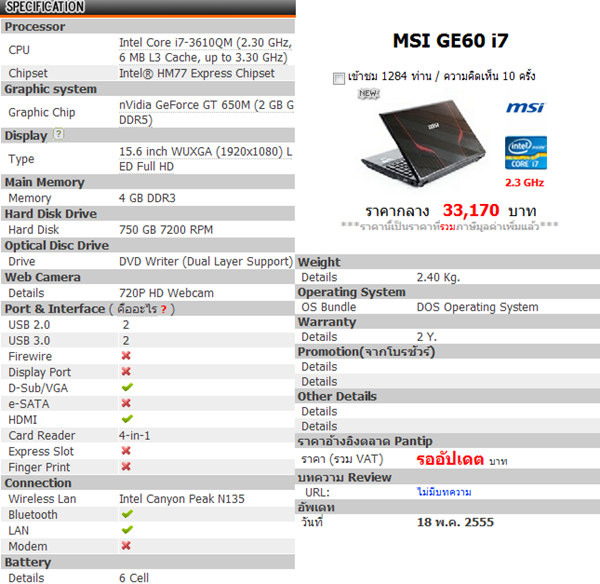













 ??
??